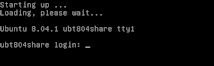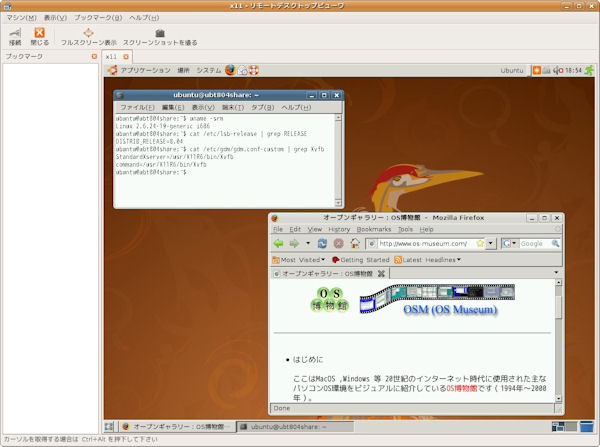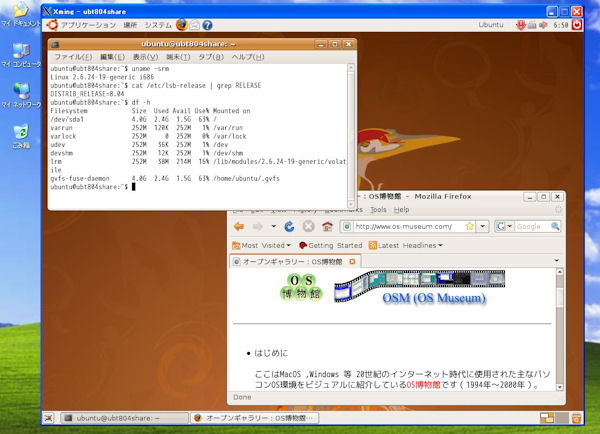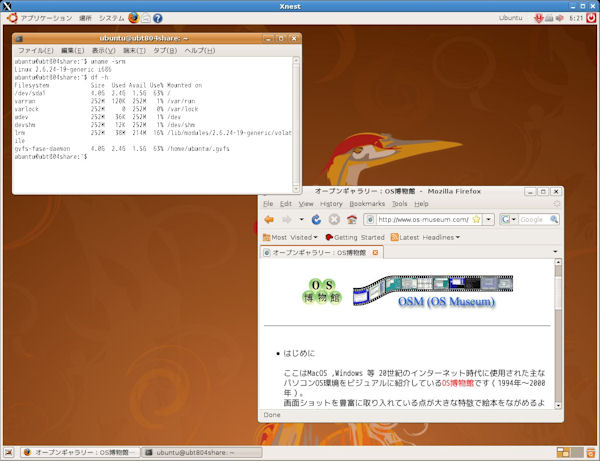「ps -ef|grep xinetd」で「/usr/sbin/xinetd 」の行が表示されればxinetdはインストールされて稼動しています。
xinetdが未導入であればここでインストールしておきます。
$ sudo apt-get install xinetd
$ sudo apt-get install xvfb ※xvfbの先頭のxは小文字です。
※Xvfbのパスは/usr/bin/Xvfbですが同じものが/usr/X11R6/bin/Xvfbにもインストールされます。
- VNCサーバの導入
$ sudo apt-get install vnc4server
- VNCサーバパスワードの設定(手動起動テスト用)
$ vncserver :1
Password:プロンプトでVNCパスワードを設定します。
~/.vncディレクトリにxstartupファイルが生成されますが特に変更する必要はありません。
手動で起動したvncserverの停止は以下のコマンドで行います。
$ vncserver -kill :1
- gdm設定ファイルについて
Ubuntu 8.04には2種類のgdm設定ファイルがあります。
(a)/etc/gdm/gdm.conf
デフォルト値が設定されたgdm設定ファイルです(書き込み可能属性になっています)。
(b)/etc/gdm/gdm.conf-custom
XDMCP接続を許可する等のカスタマイズ指定の内容を保持するgdm設定ファイルです(最初はすべて値無しの空の下記セクションです)。
[daemon]
[security]
[xdmcp]
[gui]
[greeter]
[chooser]
[debug]
[servers]
- ログイン画面の設定変更
GNOMEメニューの[システム]-[システム管理]-[ログイン画面]での「ログイン画面の設定」画面で以下の変更を行います。
(a)「リモート」タブ
スタイルを<リモート・ログインを無効にする>から<ローカルと同じにする>に変更します。
これでXDMCP接続ができるようになります。
(b)「セキュリティ」タブ
<システム管理者(ローカル)のログインを許可する>をonに変更します(これは任意です)。
<システム管理者(リモート)のログインを許可する>をonに変更します(これは任意です)。
上記の設定変更は/etc/gdm/gdm.conf-customに以下のように反映されます。
[daemon] RemoteGreeter=/usr/lib/gdm/gdmgreeter [security] AllowRoot=true AllowRemoteRoot=true DisallowTCP=false [xdmcp] Enable=true
ちなみにgdmのデフォルト設定ファイルの手動変更は後述します。
- VNCサーバをxinetd経由で自動起動する設定
VNC接続要求がきた時点でVNCサーバをxinetd経由で自動起動してグラフィカルログイン画面を表示(内部的なXDMCP接続)するように以下の設定を行います。
- /etc/servicesへの行追加
/etc/servicesに下記1行を追加します(とりあえず1個のスクリーン分だけ指定しておきます)。
vncサービス名 5901/tcp
※vncサービス名として適当な名称を指定します(例:vncserver1)。
- VNCサービス設定ファイルの作成
VNCサービス設定ファイルとして以下の内容からなる/etc/xinetd.d/vncserver1を作成します。
service vncserver1 { disable = no socket_type = stream wait = no user = nobody server = /usr/bin/Xvnc server_args = -inetd -query localhost -once -geometry 1024x768 -depth 16 securitytypes=none -extension XFIXES }
【補足】
※1 vncサービス名は/etc/servicesに指定した値と同じにします。
※2「-query localhost」指定:VNC接続時は自動的にXDMCP接続となってグラフィカルログイン画面が表示されます。
※3「-once」指定:VNC接続が切れるごとにVNCサーバを再度自動起動するようになります。
※4「-extension XFIXES」は必ず指定します。
- /etc/servicesへの行追加
- XDMCP接続の確認テスト
VNCサービス設定ファイルを追加したため「sudo /etc/init.d/xinetd restart」によるxinetdの再起動が必要ですが、
gdm設定ファイル群も変更しているため手っ取り早くrebootしてxinetdとgdmを再起動します。
WindowsのVNCクライアントからUbuntu 8.04にVNC接続するとグラフィカルログイン画面が表示されるようになります。
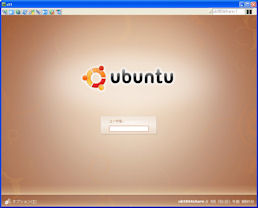
Xming等のXサーバからUbuntu 8.04に直接XDMCP接続してもグラフィカルログイン画面が表示されます。
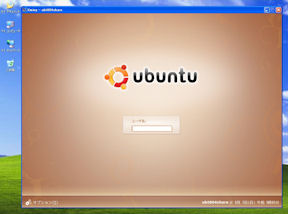
gdm設定ファイルの手動変更は仮想フレームバッファ使用に備えて実施します。
$ sudo vi /etc/gdm/gdm.conf-custom にて以下のように設定変更します(/etc/inittabでのランレベルは2のままでOKです)。
[daemon]セクション
StandardXserver=/usr/X11R6/bin/Xvfbという行を追加します。
[server-Standard]セクション自体を追加して以下の行を指定します。
command=/usr/X11R6/bin/Xvfb
:wq!
【補足】
(1)「/usr/X11R6/bin/Xvfb」指定はビデオカードが存在しない環境で仮想フレームバッファ用Xサーバを起動させてVNC接続させるためのものです。
Ubuntu 8.04では/etc/gdm/gdm.confというデフォルトのgdm設定ファイルが存在します。
このファイル書き込み可能になっており以下のように内容変更します。
$ sudo vi /etc/gdm/gdm.conf
[servers]セクションの中を以下のように変更します。
0=Standard device=/dev/console を「#0=Standard device=/dev/console」に変更(Xサーバ起動エラーメッセージの抑止設定です)。
:wq!
尚、/etc/gdm/gdm.conf中の[server-Standard]セクションの下記はそのままで結構です。
(/etc/gdm/gdm.conf-custom側の[server-Standard]セクション設定が有効となるためです)
name=Standard server command=/usr/bin/X -br -audit 0 flexible=true |
Xサーバなどでフォントパスを指定してフォントが綺麗に表示されるようにフォントサーバの設定を変更します。
まずはフォントサーバ(xfs)をインストールします。
$ sudo apt-get install xfs
xfsサービスはインストール直後からデーモンとして自動起動されます(リブート後も自動起動されます)。
$ sudo vi /etc/X11/fs/config
「no-listen = tcp」を「# no-listen = true」に変更(コメント化)。
:wq!
フォントサーバの設定(/etc/X11/fs/config)変更を有効にするためxfsを再起動します。
# /etc/init.d/xfs restart